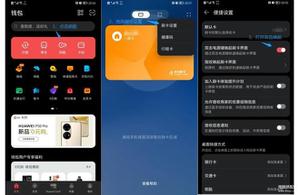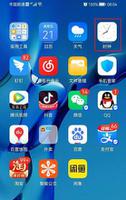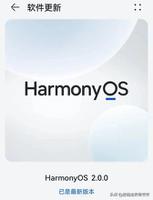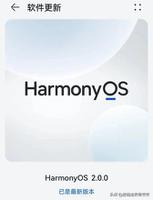华为鸿蒙系统手机升级安装教程
就在昨天,华为终于正式发布了万众期待的鸿蒙系统,并且公布了第一批可以参与测试升级的手机机型,很多花粉都想知道应该如何升级这款全新的系统,下面小编就给大家带来了华为鸿蒙系统手机升级教程,一起来看看吧。

鸿蒙系统怎么升级安装
1、首先打开“我的华为”app,如图所示。
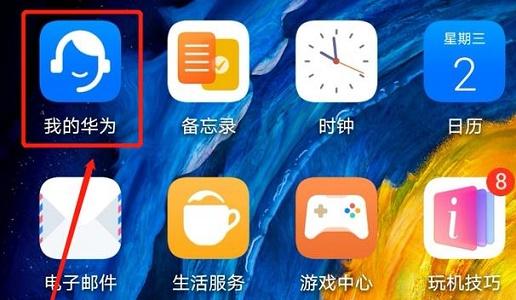
2、点击“升级尝鲜”
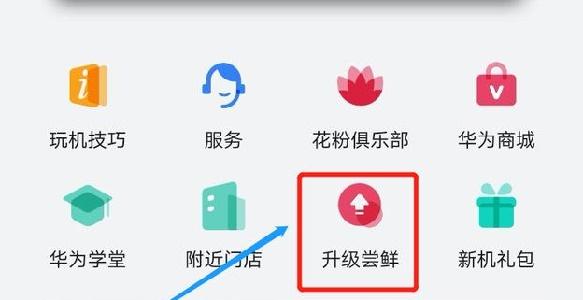
3、找到“立即尝鲜”如图所示。
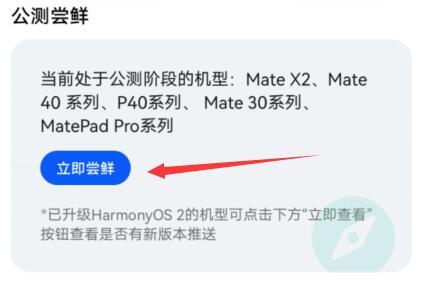
4、找到自己的手机机型,点击“报名公测”
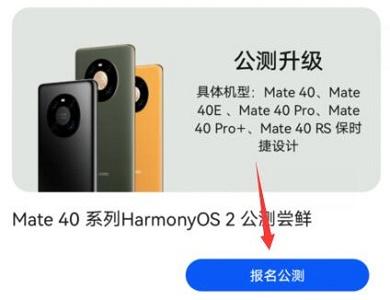
5、点击“参加公测活动”
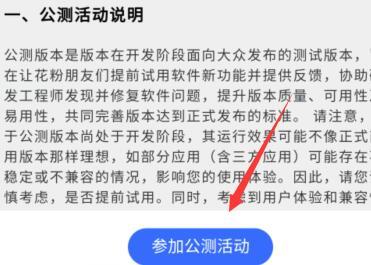
6、同意一系列的条款。
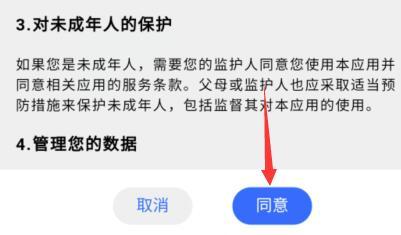
7、然后下载描述文件,如图所示。
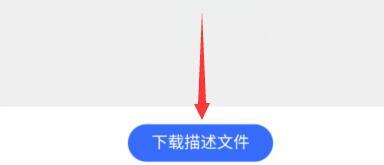
8、然后进入手机“设置”。
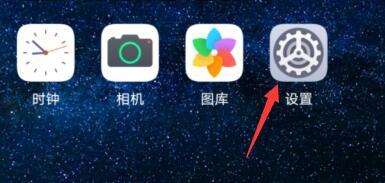
9、找到“系统和更新”
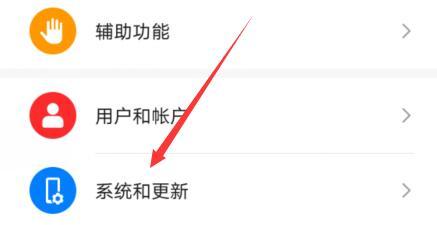
10、点击“软件更新”
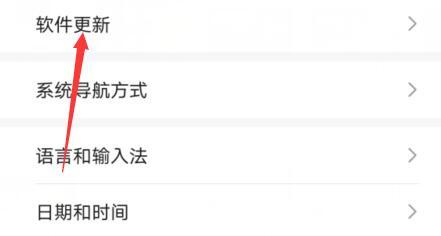
11、进入之后就可以下载更新鸿蒙系统了。系统下载完成后,即会开始系统的安装。
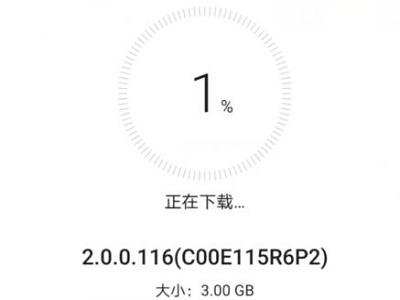
相关文章:华为鸿蒙系统申请入口在哪 | 鸿蒙系统常见问题汇总
以上就是华为鸿蒙系统手机升级教程介绍了,符合首次测试机型的朋友现在就可以去下载更新鸿蒙系统了!想知道更多相关教程还可以收藏。
以上是 华为鸿蒙系统手机升级安装教程 的全部内容, 来源链接: utcz.com/wiki/663564.html